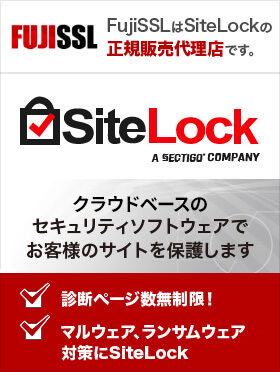OV証明書 自動化手順(ACME対応)
2025年10月09日
外部公開における重要な注意
管理ツール「契約一覧」で表示される EAB KID / EAB HMAC Key は機密情報です。漏洩すると第三者があなたの組織として証明書を不正発行できるおそれがあります。
公開リポジトリ(GitHub/GitLab/Bitbucket)・技術記事(Qiita/Zenn/ブログ)・SNS・外部配布資料などには絶対に記載しないでください。
管理ツール「契約一覧」で表示される EAB KID / EAB HMAC Key は機密情報です。漏洩すると第三者があなたの組織として証明書を不正発行できるおそれがあります。
公開リポジトリ(GitHub/GitLab/Bitbucket)・技術記事(Qiita/Zenn/ブログ)・SNS・外部配布資料などには絶対に記載しないでください。
Contents
1. 事前審査(初回のみ必要)
-
左メニューから 「事前審査」 → 「OV(組織)認証申込み」 をクリックします。
-
以下の情報を入力
- 組織名・所在地:D-U-N-S(DUNS)情報と一致させてください。自社の DUNS 情報はこちらのページの案内に従って取得してください。
- 代表電話番号:iタウンページ等で確認できる公開番号を入力してください。電話確認はこちらの電話番号に行います。
- 担当者名:申請企業の正社員・正職員の方の氏名をご入力ください。ご入力いただいた方あてに電話確認を行いますので、代表電話に出られる方とは事前に情報共有をお願いいたします。
- メールアドレス:証明書規約同意・コールバック実施するフォームのURL送付先として使われます。フリーメールは不可です。
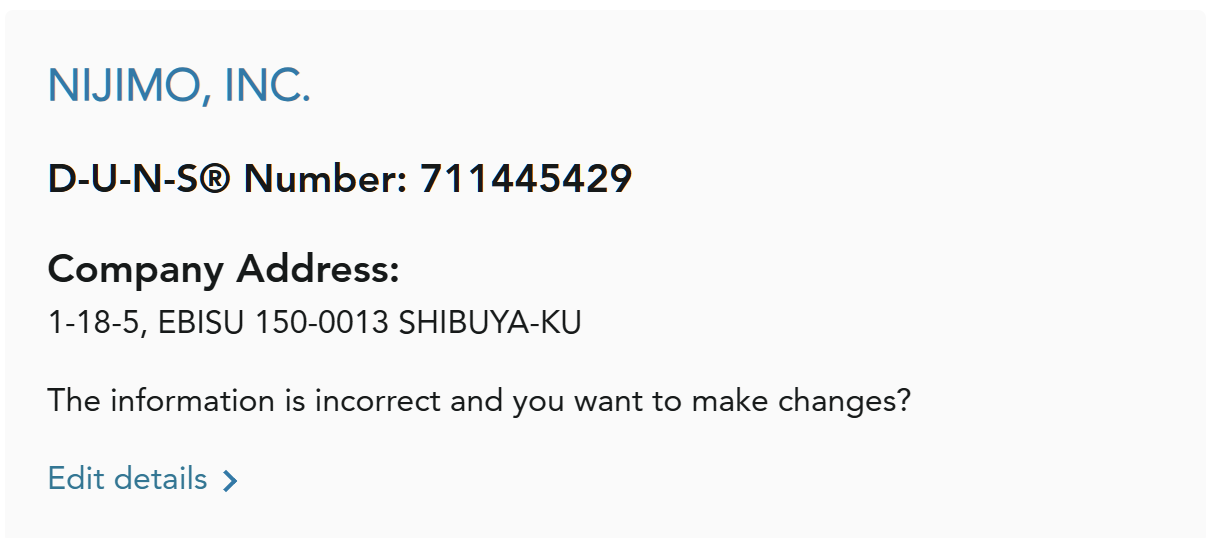
図:DUNS情報を正確にコピペしてください。 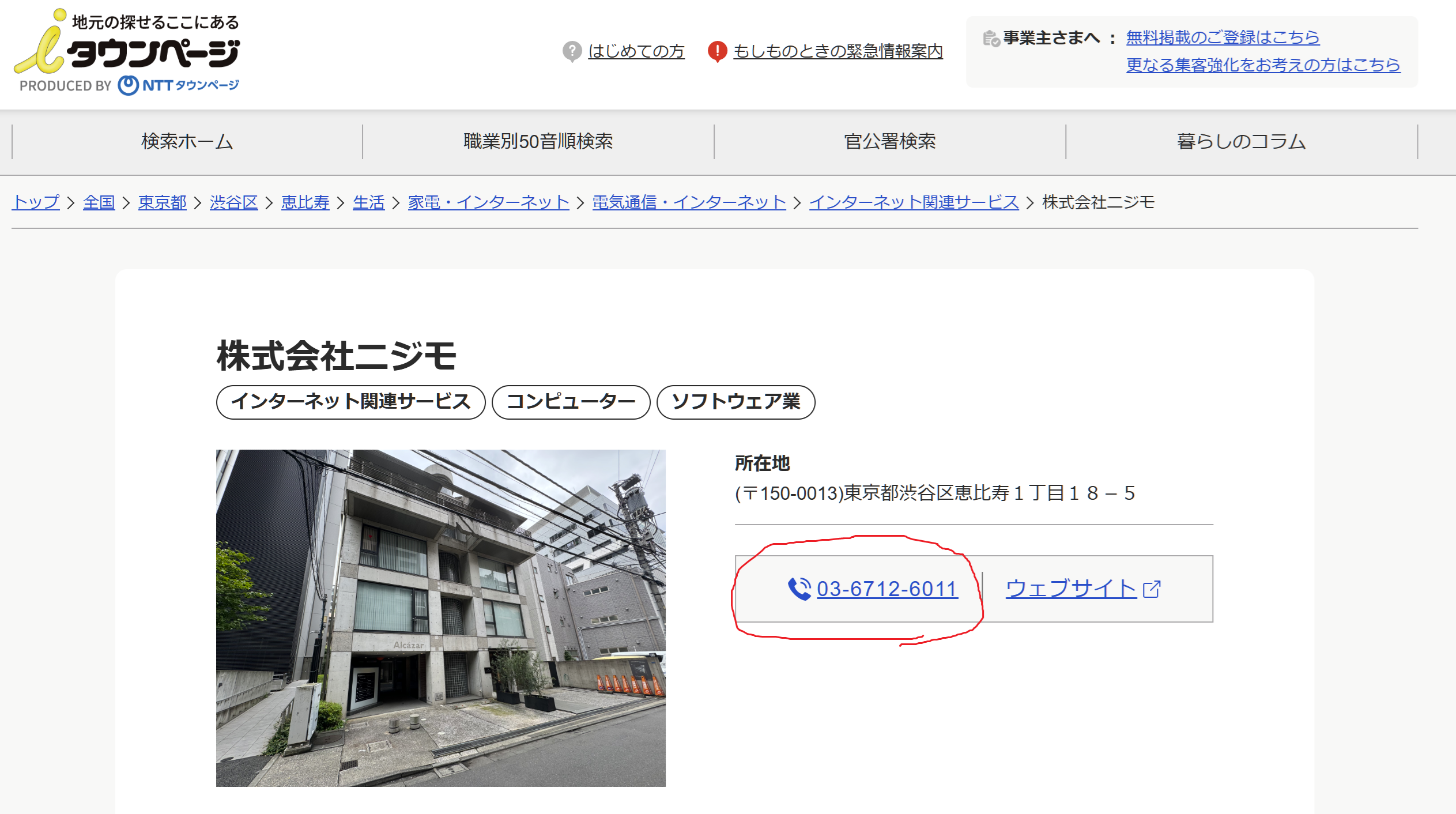
図:iタウンページに掲載されている電話番号で電話確認が行われます -
入力内容を確認し、申込を確定します。
-
FujiSSL による確認
- コールバック確認:申請メール本文のURLへアクセス。
- 電話確認:代表番号に担当者宛てに連絡(担当者本人が応答してください)。
-
承認完了後、「事前審査一覧」のステータスが アクティブ になります。→ この状態で OV 証明書の即時発行が可能です。
補足(複数法人の管理)
複数の法人を登録・管理できます。グループ企業をまとめて管理したり、開発会社が運用担当としてクライアント企業を一括管理することも可能です。
複数の法人を登録・管理できます。グループ企業をまとめて管理したり、開発会社が運用担当としてクライアント企業を一括管理することも可能です。
補足(継続審査について)
OV の組織審査は毎年の継続審査が必要です。必要な確認事項がある場合は FujiSSL からご連絡いたします。
OV の組織審査は毎年の継続審査が必要です。必要な確認事項がある場合は FujiSSL からご連絡いたします。
※CA/Browser Forum の 業界ルールで、組織情報の再利用(再検証)期間が定められているためです。現在は概ね 398日 を上限として組織情報や各種検証結果を再利用でき、期限を超える前に再検証(継続審査)が必要になります。
2. 課金設定
-
左メニューから 「その他」 → 「クレジットカード情報」 をクリックします。
-
クレジットカードを登録します(以降、費用はこのカードから自動決済されます)。
補足(カード有効期限・決済について)
登録カードは自動洗い替え(カード情報の自動更新)に対応しており、有効期限切れの心配は不要です。万が一、引き落としに失敗した場合は FujiSSL からご連絡いたします。
登録カードは自動洗い替え(カード情報の自動更新)に対応しており、有効期限切れの心配は不要です。万が一、引き落としに失敗した場合は FujiSSL からご連絡いたします。
3. ACME 契約(OV 証明書)
-
左メニューから 「SSLサーバ証明書」 → 「自動更新契約(ACME)」 を開き、「新規追加」をクリックします。
-
認証種別で 「組織認証(OV)」 を選択します。
-
コモンネーム(FQDN)を入力します。
- 複数ドメインを申請する場合は改行区切りで入力してください。
- ここに入力したすべてのコモンネームに対して OV 証明書が発行されます。
-
注意事項に同意のうえ、「契約の追加を確定」 をクリックします。
-
契約申込みの完了を確認します。
4. パラメータ取得(ACME クライアント設定に使用)
-
契約一覧で対象契約の 「コマンド」 ボタンをクリックします。
-
画面に表示される コマンド引数(ACME クライアント設定に必要)を控えます:
- ACME サーバURL
- ドメイン(契約に紐づく FQDN)
- EAB KID
- EAB HMAC Key(共有鍵)
-
以上で事前準備は完了です。以降は、各クライアントの要件に合わせて ACME クライアントをインストールし、上記パラメータを設定してください。
補足:ACMEクライアントとは?
ACMEクライアントは、認証局(CA)のACMEサーバと通信して証明書の取得・更新を自動化するツールです。
次の処理を自動で行います:
- アカウント登録(EABでの紐づけ)と鍵管理
- ドメイン認証(HTTP-01 / DNS-01 など)の実行
- CSRの生成・送信と証明書の取得、期限前の自動更新
- Webサーバ/IIS/Ingress への配置とリロード
再掲:シークレットの取り扱い
EAB KID / EAB HMAC Key は外部公開禁止です。GitHub 等の公開リポジトリや技術ブログ、SNS、配布資料に記載しないでください。
EAB KID / EAB HMAC Key は外部公開禁止です。GitHub 等の公開リポジトリや技術ブログ、SNS、配布資料に記載しないでください。
この後の作業(ACME クライアント設定ガイド)
よく読まれている質問
- ACMEを使って、証明書を複数サーバーで自動更新できますか?
- OV証明書 自動化手順(ACME対応)
- ACMEで発行される証明書は、wwwあり・なし(2way/SANs)に対応していますか?...
- クロスサインが必要なのはどんな時ですか?また、利用者は何をすればよいのでしょうか?...
- DV証明書 自動化手順(ACME対応)
- win-acme(Windows IIS用)インストール&設定ガイド(FujiSSL ACME)
- FujiSSLは世界的CA「Sectigo」の中間認証局です
- ACMEプロトコルを利用した証明書自動化の場合、料金の支払い方法はどうなりますか?...
- ACMEで自動更新された証明書が正常に更新されているか、どのように確認できますか?...
- ACMEクライアントで、鍵生成から証明書のインストールまで対応できますか?...
- FujiSSLではどのACMEクライアントが使えますか?
- 2026年3月15日からSSL/TLS証明書の有効期間が200日に短縮されます
- クライアント証明書発行までの流れ
- どこのサーバでもSiteLockを利用できますか?
- ACMEで証明書を取得・更新するために、サーバー側で必要な要件は何ですか?...
- 社内ネットワークの制限(FW/プロキシ)で外部通信ができない場合、ACMEは利用できますか?...
- ロードバランサ配下の複数Webサーバー構成では、ACMEはどのように運用すればよいですか?...
- 1台で取得した証明書を他サーバーへ配布する場合、どのような方法がありますか?...
- 身に覚えのない11円の請求がありました。なぜですか?